前の記事で「Ubuntu 18.04 LTS Server」をインストールした。

【Ubuntu 18.04 LTS Server】インストールする
Ubuntu 18.04 LTS が、2018年4月26日(日本時間27日)にリリースされた。 そこで、新規に「Ubuntu 18.04 LTS Server」をインストールしたので備忘録を残す。 インストール媒体の入手 下記URLから、イ...
続いて、日本語表示するようにしたので備忘録を残す。
2020/07/12追記
「Ubuntu 20.04 LTS Server」でも同様に設定できる事を確認した。

【Ubuntu 20.04 LTS Server】新規にインストールする
Ubuntu 20.04 LTS が、2020年4月24日にリリースされた。 先日の記事では Ubuntu 18.04 LTS Server からのアップグレードだったが、新規に「Ubuntu 20.04 LTS Server」をインストー...
日本語関連パッケージのインストール
$ sudo apt install language-pack-ja-base language-pack-ja ibus-mozc
システムの文字セットを日本語に変更
$ sudo localectl set-locale LANG=ja_JP.UTF-8 LANGUAGE="ja_JP:ja"
一度ログアウトして、再度ログインする。
$ echo $LANG
ja_JP.UTF-8
上記で日本語環境になっているのを確認して、何かコマンドを実行してみる。
$ date
相変わらず、サーバパソコン本体のコンソールからでは日本語表示はダメみたいで、これでは不便なので下記記事の処置をする。

【Ubuntu 16.04 LTS Server】日本語表示が文字化けする対応
前の記事で、Ubuntu 16.04 LTS Serverを、日本語を選択してインストールしたのだが、「◆◆◆・・・・」などの文字が表示された^^;。 Ubuntuサーバの日本語対応は「他のパソコンからリモートでサーバーに接続したとき、ロケ...
.bashrc の設定
そこで、下記を ~/.bashrc に追記することで対処する。これで、サーバパソコンでは英語表示でサーバ以外のパソコンからログインすると日本語表示される。
case $TERM in
linux) LANG=C ;;
*) LANG=ja_JP.UTF-8 ;;
esac
/etc/skel/.bashrcにも上記設定を追加しておく。- ログイン時に「0 個のパッケージがアップデート可能です」などのメッセージが表示されてるが、何故か上記設定をしてもこのメッセージだけは文字化けする。
manコマンドの日本語化
下記コマンドで日本語マニュアルをインストール。
$ sudo apt install manpages-ja manpages-ja-dev
manコマンドを実行し日本語表示するか確認。
$ man ls
タイムゾーンを設定する
$ date
2018年 5月 4日 金曜日 11:40:07 UTC
初期状態では、タイムゾーンが「UTC」となっていて、日本標準時になっていないので下記コマンドを実行し変更。
$ sudo dpkg-reconfigure tzdata
下記画面になるので「Asia」を選択。
尚、先に日本語パッケージを入れている場合は、以下の画面は日本語表示される。
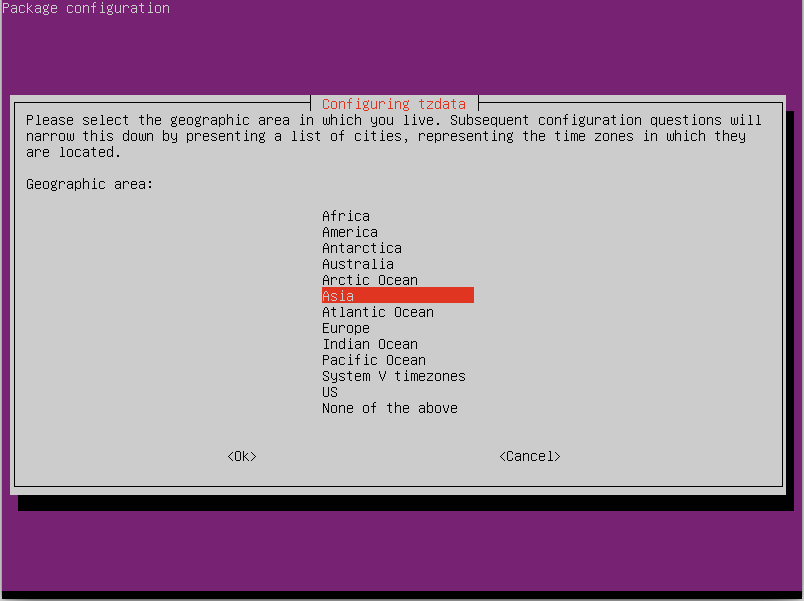
続いて「Tokyo」を選択し<了解>。
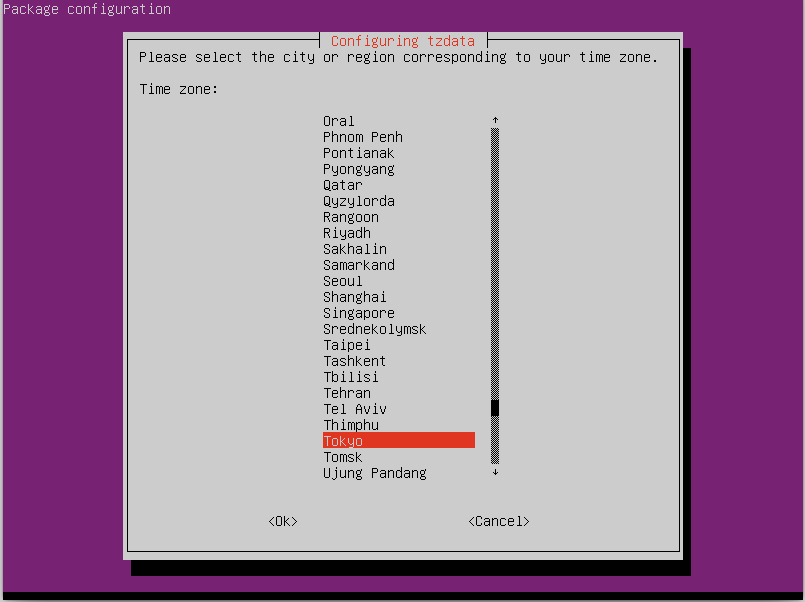
dateコマンドを実行し「JST]となってるのを確認。
$ date
2018年 5月 4日 金曜日 20:40:38 JST
補足
- 英語ロケールに戻したい場合は、下記コマンドを実行。
$ sudo update-locale LANG=en_US.UTF-8


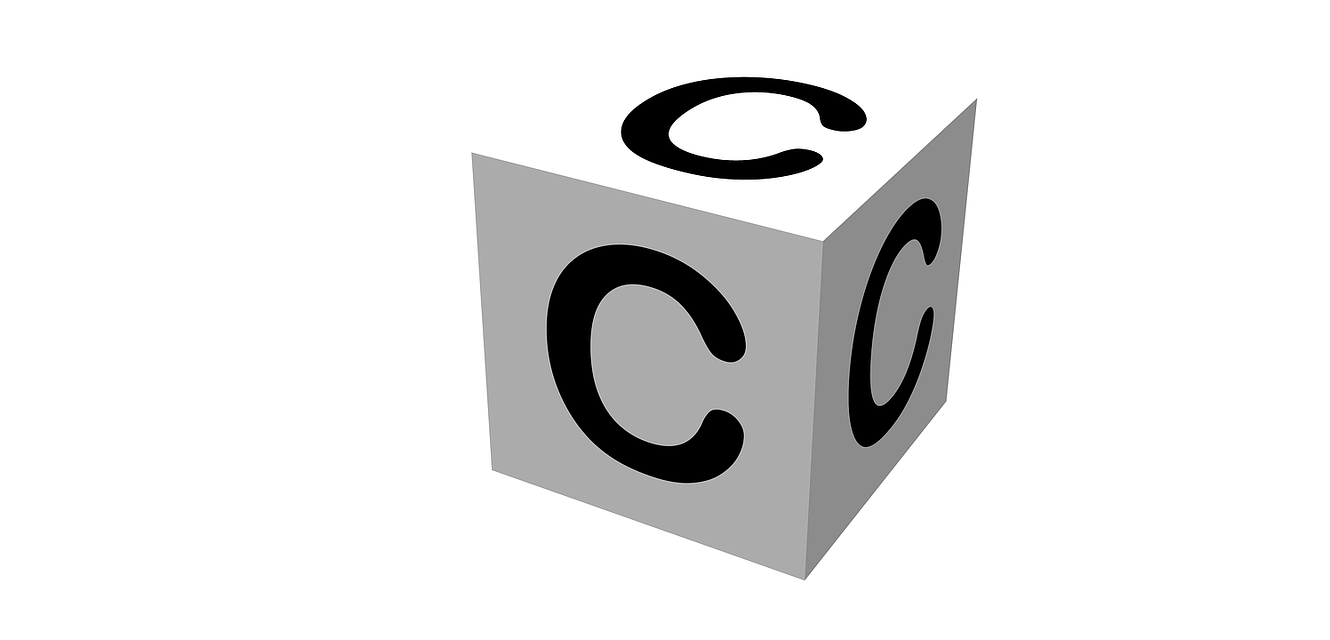
コメント